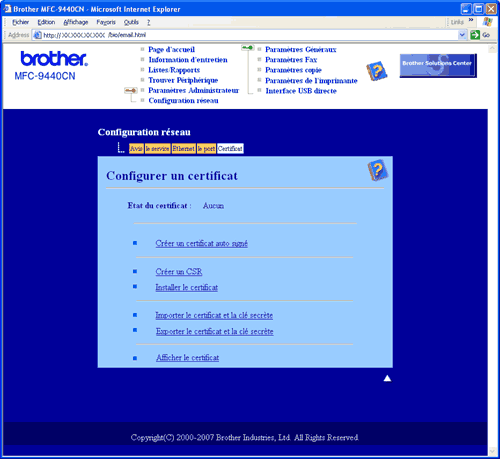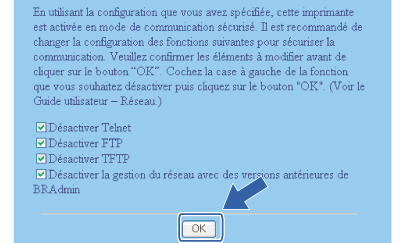Le serveur d'impression Brother vous permet d'utiliser la communication
SSL/TLS en configurant un
certificat et la
clé secrète correspondante. Ce serveur d'impression prend en charge deux méthodes de certification. Un certificat auto signé et un certificat délivré par une
AC (Autorité de certification).
| • | Utilisation d'un certificat auto signé |
| • | Utilisation d'un certificat délivré par une AC Il y a deux façons d'installer un certificat émis par une AC. Si vous avez déjà une AC ou si vous souhaitez utiliser un certificat provenant d’une AC extérieure de confiance : |

Remarque
| • | Si vous avez l’intention d'utiliser une communication SSL/TLS, nous vous conseillons de consulter votre administrateur système avant. |
| • | Quand le certificat est installé ou importé, le serveur d'impression mémorise seulement le certificat et la clé secrète (privée) en tant que paire. Cette imprimante remplace le certificat et la clé secrète si vous installez un nouveau certificat. |
| • | Si vous réinitialisez le serveur d'impression à ses paramètres usine par défaut, le certificat et la clé secrète installés seront effacés. Si vous souhaitez conserver les mêmes certificat et clé secrète après la réinitialisation du serveur d'impression, exportez-les avant la réinitialisation puis réinstallez-les. Consultez Comment exporter le certificat et la clé secrète. |
Cette fonction peut seulement être configurée à l'aide de la gestion à partir du Web (navigateur Web). Suivez ces étapes pour accéder à la page de configuration du certificat à l'aide de la gestion à partir du Web.
| 1 | Lancez votre navigateur Web. |
| 2 | Tapez « http://adresse IP de l'imprimante/ » dans votre navigateur (où « adresse IP de l'imprimante » est l'adresse IP ou le nom de nœud de l’imprimante.) | • | Par exemple : http://192.168.1.2/ (si l'adresse IP de l'imprimante est 192.168.1.2) http://BRN123456/ (si le nom de nœud de l’imprimante est BRN123456.) |
 Remarque | | Si vous avez édité le fichier hosts sur votre ordinateur, ou si vous utilisez un système de noms de domaine, vous pouvez également entrer le nom DNS du serveur d'impression. Du fait que le serveur d’impression supporte les noms TCP/IP et NetBIOS, vous pouvez également entrer le nom NetBIOS du serveur d’impression. Le nom NetBIOS figure sur la liste de configuration du réseau. Pour savoir comment imprimer la liste de configuration du réseau, veuillez consulter Impression de la liste de configuration du réseau. Le nom NetBIOS attribué correspond aux 15 premiers caractères du nom de nœud et apparaît par défaut sous la forme « BRNxxxxxx » pour un réseau câblé ou « BRWxxxxxx » pour un réseau sans fil (où « xxxxx » représente les six derniers chiffres de l'adresse Ethernet). |
|
| 3 | Cliquez sur Configuration réseau. |
| 4 | Entrez un nom d'utilisateur et un mot de passe. Le nom d'utilisateur par défaut est « admin » et le mot de passe par défaut est « access ». |
| 5 | Cliquez sur OK. |
| 6 | Cliquez sur Configurer un certificat. |
| 7 | Vous pouvez configurer les paramètres du certificat dans l'écran ci-dessous. |

Remarque
| • | Les fonctions grisées et sans lien ne sont pas disponibles. |
| • | Pour obtenir des compléments d'information, consultez le texte d'aide dans la gestion à partir du Web. |
Création et installation d'un certificat auto signé
Comment créer et installer un certificat auto signé
| 1 | Cliquez sur Créer un certificat auto signé dans la page Configurer un certificat. |
| 2 | Entrez un Nom commun et une Date de validité puis cliquez sur Envoyer.  Remarque | • | La longueur du Nom Commun est inférieure à 64 octets. Entrez un identificateur tel qu’une adresse IP, un nom de nœud ou un nom de domaine à utiliser pour accéder à cette imprimante via la communication SSL/TLS. Le nom du nœud est affiché par défaut. | | • | Un avertissement s'affiche si vous entrez dans l'URL un nom différent du Nom Commun utilisé pour le certificat auto signé. |
|
| 3 | Le certificat auto signé a été correctement créé. Cochez la case à gauche de chaque fonction à désactiver puis cliquez sur le bouton OK.  Remarque | • | Pour une communication sécurisée, nous recommandons de désactiver les protocoles Telnet, FTP, TFTP et la gestion réseau avec des versions antérieures de BRAdmin 1. Si vous les autorisez, l'authentification des utilisateurs ne sera pas sécurisée. | | • | Une case à cocher apparaît seulement pour un protocole individuel ou les utilitaires BRAdmin antérieurs s'ils sont déjà activés. |
|
| 4 | Redémarrez l'imprimante pour activer la configuration. |
| 5 | Le certificat auto signé a été correctement enregistré dans la mémoire de votre imprimante. Pour utiliser la communication SSL/TLS, il faut également installer le certificat auto signé sur votre ordinateur. Passez à la section suivante. |
Comment installer le certificat auto signé sur votre ordinateur

Remarque
| | Les étapes suivantes correspondent à Microsoft Internet Explorer. Si vous utilisez un autre navigateur Web, consultez le texte d'aide du navigateur Web. |